- Fare clic su

 .
. 
- Espandere Oggetti documentazione
 Stili di quota AEC.
Stili di quota AEC. - Selezionare lo stile da modificare.
- Fare clic sulla scheda Proprietà di visualizzazione.
- Selezionare la rappresentazione di visualizzazione in cui eseguire le modifiche, quindi scegliere Sostituzione stile.
- Se necessario, fare clic su
 .
. - Fare clic sulla scheda Contenuto.
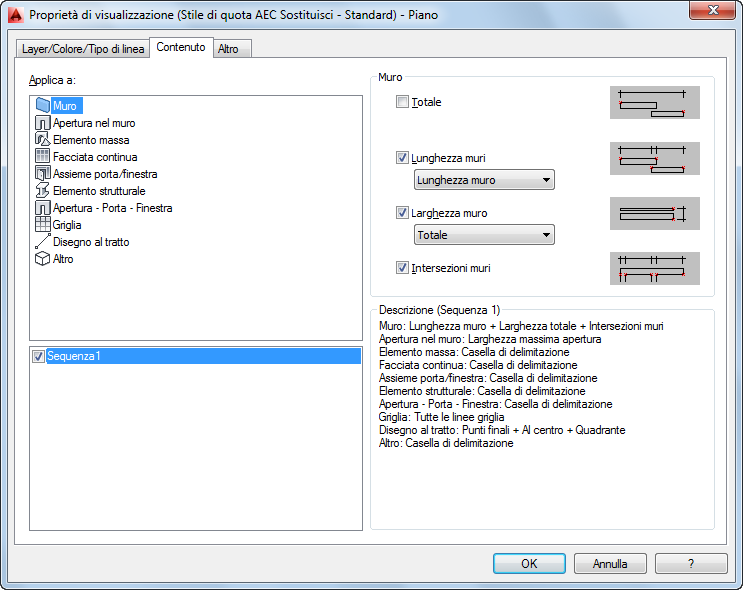
In Applica a è visualizzato l'elenco degli oggetti ai quali è possibile assegnare una quota associativa.
Sotto l'elenco Applica a è visualizzato l'elenco delle sequenze disponibili nello stile di quota AEC.
- Selezionare un oggetto da quotare in Applica a.
Esempio: quotare la lunghezza dei muri e le intersezioni nella prima sequenza. Selezionare Muro in Applica a.
- In Sequenze, selezionare la sequenza dove visualizzare i punti di quota.
Esempio: quotare la lunghezza dei muri nella prima sequenza. Nel passo precedente, è stata selezionata la voce Muro. Ora selezionare Sequenza 1.
Nota: In questo contesto, selezionare significa evidenziare la sequenza desiderata e non selezionare il segno di spunta. L'impostazione automatica del segno di spunta dipende dalla selezione dei punti di quota per la sequenza. Esempio: se si deselezionano tutti i possibili punti di una sequenza di quote, il segno di spunta viene rimosso automaticamente. - Sulla destra, selezionare i punti da includere nella sequenza evidenziata.
Esempio: quotare la lunghezza dei muri e le intersezioni nella prima sequenza. Nei passi precedenti è stata selezionata la voce Muri ed evidenziata la Sequenza 1. Ora si deve selezionare la casella di controllo di Lunghezza muri e scegliere Lunghezza muro. Successivamente selezionare il segno di spunta per Intersezioni muri.
Nota: In Larghezza muro, due impostazioni sostituiscono le impostazioni dello stile di quota AEC per la quotatura dei componenti muro: Per stile e Strutturali per stile. Se si seleziona Per stile, la quotatura dei componenti muro viene eseguita in base alle impostazioni dello stile di muro. Se si seleziona Strutturali per stile, la quotatura dei componenti muro viene eseguita in base alle impostazioni dello stile di muro, ma considera soltanto i componenti contrassegnati come Strutturale nello stile di muro. - Ripetere i passi da 7 a 9 fino a quando la quota non conterrà tutti gli oggetti e i punti da quotare con questo stile.
- Fare clic tre volte su OK.